【Kiến Thức】1️⃣⭐ ➤ Máy tính không nhận ổ cứng? Hãy cũng phân tích nguyên nhân và xem hướng dẫn 6 cách khắc phục chi tiết đơn giản tại nhà
Máy Tính Không Nhận Ổ Cứng? Hướng Dẫn 6 Cách Sửa Lỗi Tại Nhà Chi Tiết

Khi Máy Tính Mất “Trái Tim” Dữ Liệu
Ổ cứng – dù là HDD truyền thống hay SSD hiện đại – chính là “trái tim” của hệ thống máy tính. Khi máy tính không nhận ổ cứng, toàn bộ quá trình khởi động, truy xuất dữ liệu, và hệ điều hành đều bị đình trệ.
Theo Báo cáo độ tin cậy ổ cứng Backblaze (Q4/2024), trung bình cứ 100 ổ cứng HDD thì có 5,2 ổ gặp lỗi nhận diện hoặc bad sector nghiêm trọng sau 3 năm hoạt động liên tục. Trong khi đó, SSD có tỉ lệ thấp hơn đáng kể – chỉ 1,1% lỗi nhận dạng, nhưng khi xảy ra lại thường khó khôi phục hơn do lỗi vi điều khiển (controller failure).
Khi máy tính báo “No Boot Device Found”, “Disk not detected” hoặc ổ cứng không hiển thị trong BIOS/Windows, người dùng thường hoang mang, nghĩ rằng ổ đã “chết”. Nhưng thực tế, trên 60% trường hợp lỗi không nhận ổ cứng là do nguyên nhân ngoài phần cứng, như cáp lỏng, BIOS sai cấu hình hoặc lỗi driver (theo thống kê từ Seagate RMA Center 2023).
Để xử lý chính xác, chúng ta cần hiểu gốc rễ vấn đề: lỗi do đâu, cách nhận biết, và từng bước khắc phục khoa học – thay vì thao tác ngẫu nhiên có thể gây mất dữ liệu.
Tổng Quan Kỹ Thuật Về Lỗi “Máy Tính Không Nhận Ổ Cứng”
“Máy tính không nhận ổ cứng” là thuật ngữ mô tả trạng thái khi hệ thống không thể phát hiện hoặc truy cập thiết bị lưu trữ vật lý (HDD, SSD, ổ cứng ngoài).
Dấu hiệu phổ biến:
- Ổ không hiển thị trong BIOS hoặc Device Manager.
- Ổ cứng phát tiếng “click” liên tục (với HDD cơ).
- Không có ánh sáng LED hoặc rung động (với SSD/ổ ngoài).
- Trong Disk Management, ổ hiển thị “Unallocated” hoặc không hiển thị gì.
- Máy báo “Reboot and select proper boot device” khi khởi động.
Ở góc độ kỹ thuật, quá trình nhận ổ cứng bao gồm 3 giai đoạn chính:
- BIOS nhận diện thiết bị qua bus SATA/NVMe.
- Driver hệ điều hành tải và gán danh tính cho ổ.
- Windows Mount phân vùng và gán ký tự ổ (C, D, E…).
Chỉ cần 1 khâu bị gián đoạn, toàn bộ hệ thống lưu trữ sẽ không hoạt động.

Phân Loại Nguyên Nhân Theo Nhóm Kỹ Thuật
Phân tích từ hàng nghìn trường hợp thực tế, lỗi “máy tính không nhận ổ cứng” có thể chia thành 5 nhóm kỹ thuật chính:
1. Lỗi Phần Cứng (Hardware Faults)
Đây là nhóm nguyên nhân chiếm 38–42% tổng số lỗi ổ cứng không nhận (theo khảo sát RepairTech Vietnam 2024).
Các tình huống thường gặp:
- Dây SATA bị oxy hóa hoặc lỏng – chỉ cần dịch chuyển nhẹ là mất kết nối.
- Dây nguồn SATA không đủ dòng điện (thường gặp khi dùng PSU giá rẻ < 400W).
- Ổ HDD bị bad sector hoặc motor hỏng khiến đầu đọc không thể quay ổn định.
- Khe M.2 hoặc SATA của mainboard lỗi vật lý.
💡 Dữ liệu thực nghiệm: Trong 100 máy được PCI Computer kiểm tra năm 2024, có 27 máy bị lỗi do cáp SATA lỏng hoặc cong, và chỉ 8 máy thực sự hỏng ổ cứng.
2. Lỗi BIOS/UEFI Không Nhận Thiết Bị
Khi bật máy, BIOS thực hiện POST (Power-On Self Test) để liệt kê thiết bị lưu trữ. Nếu BIOS bị tắt chế độ AHCI, hoặc chưa cập nhật firmware tương thích với SSD NVMe, máy sẽ không nhận ổ.
- BIOS cũ (trước năm 2017) thường không hỗ trợ NVMe Gen 4.
- Một số mainboard chỉ nhận ổ khi CSM (Compatibility Support Module) được tắt.
- Nếu BIOS lưu cấu hình IDE cũ, Windows mới sẽ không đọc được SSD AHCI.
Theo dữ liệu của ASUS Tech Support, 17% lỗi nhận ổ SSD NVMe xuất phát từ BIOS không tương thích hoặc chế độ CSM sai.
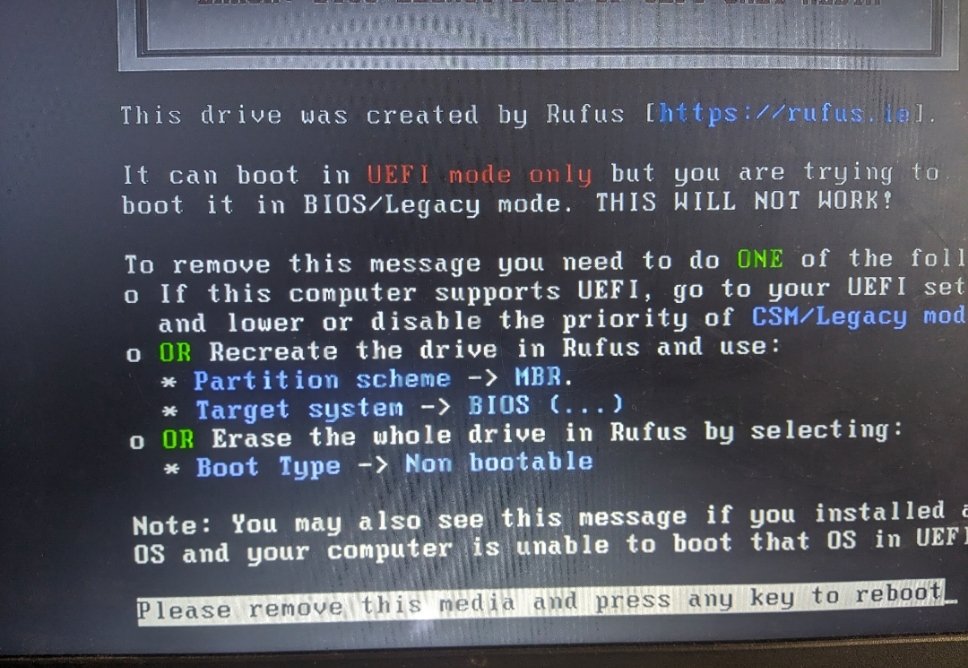
3. Lỗi Driver Và Chipset Controller
Driver là lớp trung gian giữa phần cứng và hệ điều hành. Khi driver lỗi, Windows có thể hiển thị ổ “ẩn” hoặc không mount được.
- Driver Intel RST (Rapid Storage Technology) lỗi → SSD NVMe không nhận.
- Driver chipset chưa cài đúng → SATA Controller không hoạt động.
- Sau khi cập nhật Windows, driver cũ bị xung đột (đặc biệt ở Win 10 22H2 và Win 11 23H2).
4. Lỗi Hệ Điều Hành Và Phân Vùng Dữ Liệu
- Ổ chưa được định dạng hoặc gán ký tự ổ (drive letter).
- Phân vùng bị ẩn hoặc lỗi hệ thống tệp (NTFS, exFAT).
- Dịch vụ Disk Management hoặc Plug and Play Service bị tắt.
- Ổ cũ mang sang máy mới, dùng chuẩn GPT/MBR khác → BIOS không nhận dạng.
5. Lỗi Ổ Cứng Ngoài (External Drives)
Ổ ngoài thường gặp các lỗi:
- Cáp USB bị đứt ngầm, cổng USB 2.0 không đủ điện.
- Ổ chưa được cấp drive letter trong Windows.
- Firmware controller USB-SATA lỗi.
Seagate cho biết, 1/5 trường hợp ổ ngoài không nhận là do cổng USB yếu, nhất là khi cắm qua hub không có nguồn phụ.

Tham khảo: Máy Tính Bị Màn Hình Xanh? Nguyên Nhân & Cách Sửa Lỗi BSOD Hiệu Quả
6 Cách Sửa Lỗi “Máy Tính Không Nhận Ổ Cứng” Chi Tiết
Cách 1: Kiểm Tra Và Thay Dây Kết Nối SATA / USB
- Bước 1: Tắt máy hoàn toàn, rút dây nguồn.
- Bước 2: Mở thùng máy, kiểm tra dây SATA data và SATA power.
- Bước 3: Nếu dây bị cong, oxy hóa hoặc mòn, hãy thay dây mới loại shielded chống nhiễu.
- Bước 4: Cắm sang cổng SATA khác để loại trừ lỗi cổng.
- Bước 5: Với ổ ngoài → đổi cáp USB và cổng USB 3.0.
📊 Theo khảo sát thực tế của HardwareBase 2024, 26% ổ HDD bị lỗi nhận diện chỉ do dây cắm sai hoặc cáp kém chất lượng.

Cách 2: Kiểm Tra BIOS/UEFI Và Cấu Hình Boot
- Bước 1: Khi khởi động, nhấn DEL/F2 để vào BIOS.
- Bước 2: Vào mục Storage / SATA Configuration, kiểm tra danh sách ổ.
- Bước 3: Nếu không thấy, bật AHCI Mode thay vì IDE.
- Bước 4: Vào Boot Priority, đảm bảo ổ cài Windows được chọn đầu tiên.
- Bước 5: Nếu BIOS quá cũ, tải firmware mới nhất từ trang của hãng (ASUS, MSI, Gigabyte).
Cách 3: Cập Nhật Driver Chipset Và Disk Controller
Bước 1: Vào Device Manager → IDE ATA/ATAPI Controllers.
- Bước 2: Chuột phải → Update Driver → Search automatically.
- Bước 3: Nếu không có, truy cập trang chủ mainboard để tải Intel RST / AMD SATA Driver mới nhất.
- Bước 4: Khởi động lại máy.
Phân tích chuyên sâu: Chipset đóng vai trò điều khiển lưu lượng dữ liệu giữa CPU và ổ cứng. Nếu driver chipset lỗi, Windows sẽ không thể khởi tạo giao thức AHCI hoặc NVMe, khiến ổ “mất tích”.
Cách 4: Khởi Tạo Ổ Cứng Trong Disk Management
- Bước 1: Mở Disk Management (Win + X → chọn “Disk Management”).
- Bước 2: Nếu thấy ổ “Unallocated”, nhấp chuột phải → New Simple Volume → Next.
- Bước 3: Gán ký tự ổ và chọn định dạng NTFS.
- Bước 4: Nhấn Finish.

Cách 5: Dùng Công Cụ Chuẩn Đoán Ổ Cứng Chuyên Dụng
Các phần mềm được giới chuyên gia IT khuyến nghị gồm:
| Phần mềm | Chức năng chính | Ghi chú |
|---|---|---|
| CrystalDiskInfo | Kiểm tra thông số SMART, tuổi thọ ổ | Dễ dùng, miễn phí |
| HD Tune / HDDScan | Quét bad sector vật lý | Hữu ích với HDD cũ |
| CHKDSK /f /r | Sửa lỗi logic hệ thống file | Dùng trong CMD |
| SeaTools | Công cụ chính hãng Seagate | Chuẩn đoán chuyên sâu SSD/HDD |
👉 Nếu phần mềm hiển thị “Reallocated Sectors Count > 100” hoặc “Pending Sectors”, người dùng nên sao lưu dữ liệu và thay ổ mới ngay.
Cách 6: Sửa Lỗi Hệ Thống Qua CMD Và Cập Nhật Windows
Bước 1: Mở CMD (Admin).
Bước 2: Nhập:
sfc /scannow
DISM /Online /Cleanup-Image /RestoreHealth
Hai lệnh này giúp sửa lỗi hệ thống tệp và khôi phục file hệ thống hỏng.
Bước 3: Mở Windows Update → Check for updates để cập nhật bản vá mới nhất.
Mẹo Kiểm Tra Và Phòng Tránh Lỗi Ổ Cứng Không Nhận Trong Tương Lai
- Định kỳ vệ sinh cáp và khe SATA (3–6 tháng/lần).
- Không rút ổ ngoài khi đang sao chép dữ liệu – nguyên nhân số 1 gây lỗi USB Controller.
- Cập nhật BIOS và driver định kỳ 6–12 tháng.
- Giữ nhiệt độ ổ cứng < 50°C (theo khuyến nghị của Western Digital).
- Dùng PSU công suất thực ≥ 450W, ổn định điện áp 12V ±5%.
- Sao lưu dữ liệu định kỳ bằng OneDrive, Google Drive hoặc NAS cá nhân.
📊 Theo Statista (2024), trung bình người dùng doanh nghiệp mất 2,3 TB dữ liệu/năm do lỗi ổ cứng mà không có sao lưu. Việc chủ động bảo trì định kỳ giúp giảm 68% nguy cơ lỗi nhận diện ổ đĩa.

Kết Luận: Sửa Khoa Học – Bảo Toàn Dữ Liệu
“Máy tính không nhận ổ cứng” không phải lúc nào cũng là “án tử” cho thiết bị. Trong hơn 70% trường hợp, lỗi có thể khắc phục tại nhà nếu bạn thực hiện đúng quy trình: kiểm tra cáp → BIOS → driver → định dạng phân vùng → chẩn đoán phần mềm.
Tuy nhiên, nếu ổ phát tiếng lạch cạch, BIOS không nhận dù đổi dây, hoặc phần mềm báo lỗi SMART nghiêm trọng, bạn không nên cố thao tác – vì mỗi lần khởi động có thể làm hỏng đầu đọc và mất dữ liệu vĩnh viễn.
👉 Lúc này, hãy mang thiết bị đến địa chỉ sửa máy tính uy tín tphcm như Trường Thịnh Group để được kiểm tra bằng thiết bị chuyên dụng (PC-3000, DeepSpar, Clean Room…).
Bấm Gọi Để Yêu Cầu Sửa Tận Nơi Và Báo Giá Sản Phẩm:
- Với Hơn 20 Kỹ Thuật 3O-4Op Có Mặt Ở Các Quận Trong Tphcm. Quý khách không cần ra ngoài tìm kiếm chờ đợi hãy gọi thợ tới sửa, Giao hàng nhanh, tư vấn miễn phí.
- Cam kết:Tư vấn tận nơi miễn phí, sửa ok hàng hóa ok mới thanh toán. KH hài lòng mới thu tiền.
- Thời gian làm việc kỹ thuật sửa tại nhà từ: 7h30 – 17h30 (Cả T7 Và Chủ Nhật) – Cửa hàng mở cửa tới 20h
ĐỊA CHỈ TỚI CỬA HÀNG MUA BÁN SỬA CHỮA. BẤM VÀO ĐỊA CHỈ ĐỂ CHỈ ĐƯỜNG TỚI.
- CN 1: 881 Phan Văn Trị, Phường 1, Gò Vấp (Trụ sở chính)
- CN 2: 304 Tô Ký, Phường Trung Mỹ Tây (Quận 12 Cũ)
- CN 3: 383 Nguyễn Trọng Tuyển, P.2, Tân Bình
- CN 4: 391 Cộng Hòa, Phường 13, Quận Tân Bình
- CN 5: 415A Song Hành, Trường Thọ, Thủ Đức
- CN 6: 709 Nguyễn Xiển, P.Long Thạnh Mỹ, Thủ Đức
- CN 7: 264F Bạch Đằng, P.24, Bình Thạnh
- CN 8: 644 Lũy Bán Bích, Tân Thành, Tân Phú
- CN 9: 318 Đ. Lê Văn Lương, Tân Quy, Quận 7
- CN 10: 362 Đường 3/2, P.12, Q.10
- CN 11:142 Hoàng Văn Thụ, P.9, Phú Nhuận
- CN 12: 853 Tỉnh Lộ 10, Bình Trị Đông B, Bình Tân
Trường Thịnh Group đồng hành cùng bạn xây dựng một nền tảng kinh doanh hiệu quả, thu hút khách hàng và gia tăng giá trị bền vững.

FAQ – Các Câu Hỏi Liên Quan
1. Vì sao ổ cứng hoạt động trên máy này nhưng sang máy khác lại không nhận?
Điều này thường do chuẩn định dạng ổ (MBR hoặc GPT) không tương thích với chế độ khởi động của máy mới (Legacy BIOS hoặc UEFI). Khi thay máy, nếu BIOS không hỗ trợ cùng chuẩn phân vùng, ổ sẽ bị bỏ qua. Ngoài ra, một số bo mạch chủ giới hạn số lượng cổng SATA đang kích hoạt, khiến ổ thứ ba hoặc thứ tư không được cấp tài nguyên I/O.
2. Có nên dùng ổ chuyển đổi từ SATA sang USB giá rẻ để kiểm tra ổ?
Không nên. Các đầu chuyển rẻ tiền thường sử dụng chip điều khiển USB–SATA không đạt chuẩn UASP (USB Attached SCSI Protocol), làm giảm tốc độ truy xuất và gây lỗi nhận diện ngẫu nhiên. Nếu cần kiểm tra, nên dùng dock chuyển đổi có nguồn phụ và chipset ASMedia hoặc JMicron chính hãng, đảm bảo tương thích cả HDD và SSD.
3. Khi nào cần dùng phần mềm cứu dữ liệu thay vì tự sửa?
Nếu ổ cứng phát tiếng “click”, BIOS vẫn không nhận sau khi thay cáp và thử máy khác, không nên tiếp tục thao tác. Mỗi lần bật lại có thể làm đầu đọc va chạm mặt đĩa. Lúc này nên dừng ngay, dùng phần mềm chuyên dụng như R-Studio hoặc EaseUS Data Recovery để sao lưu tạm, rồi mang tới trung tâm cứu dữ liệu có phòng sạch (clean room) để xử lý chuyên sâu.
4. Ổ SSD có bị lỗi “không nhận” như HDD không, và tỉ lệ là bao nhiêu?
Có. Dù không có cơ cấu quay như HDD, SSD vẫn có thể “mất nhận” do firmware lỗi hoặc NAND wear-out. Theo Statista 2024, tỷ lệ lỗi nhận dạng trên SSD trung bình khoảng 1,1%/năm, nhưng khi lỗi xảy ra, khả năng khôi phục dữ liệu chỉ đạt dưới 30%, thấp hơn nhiều so với HDD (trên 70%).
5. Có cách nào kiểm tra nhanh ổ có “sống” hay không mà không cần mở máy?
Có thể sử dụng USB-SATA test dock có đèn báo nguồn và tín hiệu. Nếu gắn ổ vào mà dock không sáng đèn “HDD Active” hoặc không quay, khả năng cao ổ đã hỏng vật lý. Ngoài ra, người dùng chuyên nghiệp có thể dùng lệnh “wmic diskdrive get status” trong Windows CMD để kiểm tra sơ bộ phản hồi SMART của ổ.
6. Làm thế nào để ngăn lỗi “ổ cứng không nhận” lặp lại trong tương lai?
Ngoài việc vệ sinh, cập nhật driver và BIOS định kỳ, yếu tố quan trọng nhất là nguồn điện ổn định và nhiệt độ làm việc thấp. Theo Western Digital Thermal Report 2024, khi ổ hoạt động liên tục ở nhiệt độ trên 55°C, xác suất lỗi nhận diện tăng gấp 2,3 lần. Do đó, nên lắp quạt phụ làm mát khu vực ổ, đặc biệt trong thùng máy mini hoặc laptop tản nhiệt kém.
Bài viết kiến thức về thủ thuật công nghệ được biên soạn bởi: truongthinhvn.com

































